第一步:下载office软件包,按提示安装office,然后里面有excel软件。
第二步:双击电脑桌面的excel图标,打开excel。
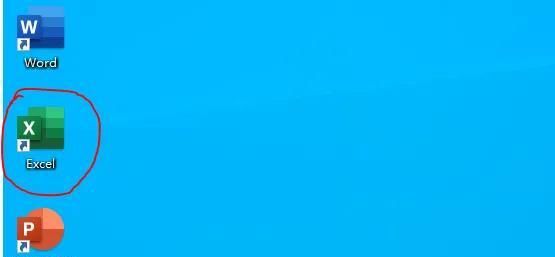
第三步:从excel软件开始菜单中新建一个空白表格
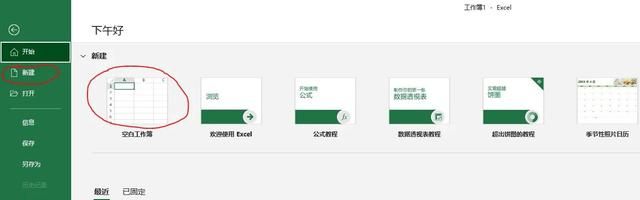
第四步:在A1单元格输入“三(2)班期末考试成绩表”
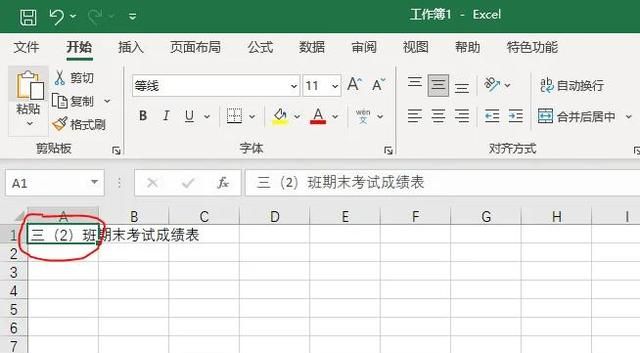
第五步:在单元格A2,B2,C2,D2,E2依次输入序号,姓名,语文,数学,英语
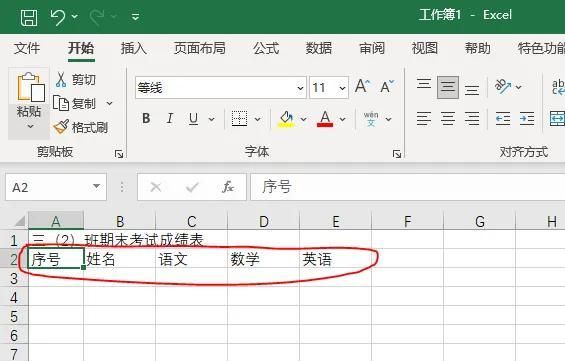
第六步:在单元格A3至E6中依次输入下图内容
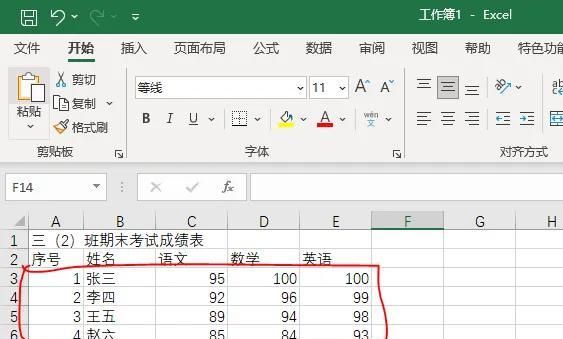
第七步:用鼠标选中A1,B1,C1,D1,E1,点击工具栏上合并后居中图标。

第八步:用鼠标选中A2到E6区域,点击工具栏上居中和垂直居中图标。
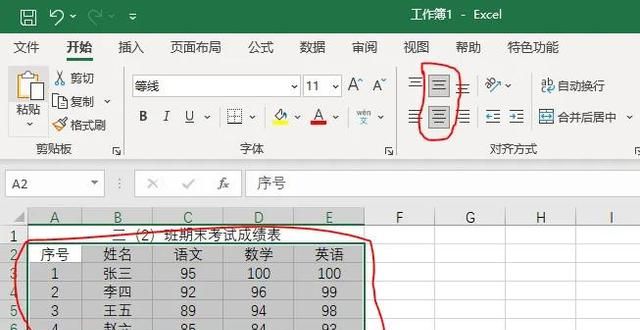
第九步:用鼠标选中第一行,点击鼠标右键,调整行高,输入25

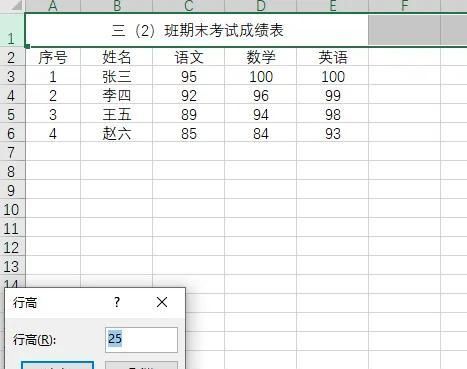
第十步:选中A1到E6区域,鼠标点击工具栏的所有框线图标。
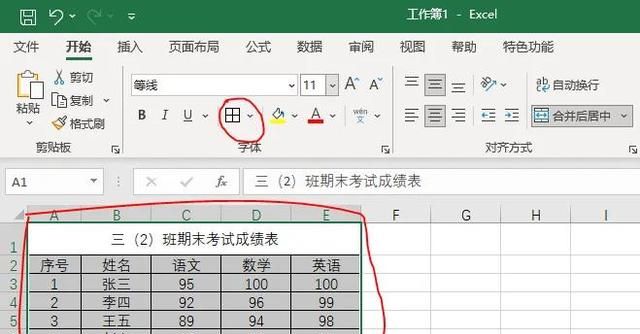
第十一步:选中A1单元格,鼠标点击工具栏加粗图标。
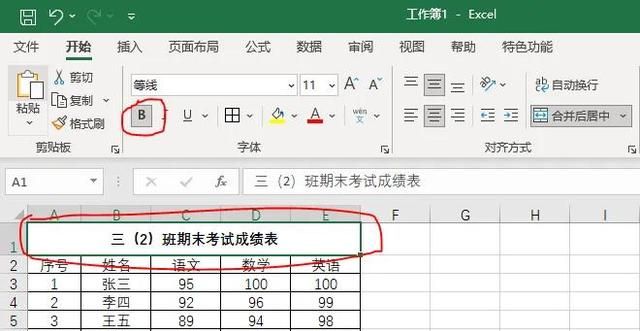
完成表格制作。












